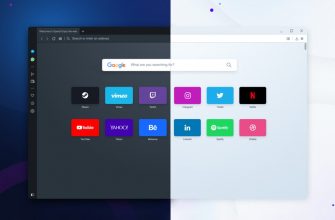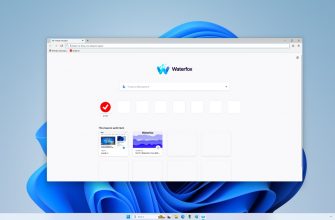Вроде давно уже все привыкли работать удалённо, но все равно возникают вопросы в процессе работы. Вот недавно надо стало выключить удалённый компьютер по RDP, а RDP — управление не даёт такой возможности.
Имеется в виду не отключится от него, а именно завершить работу, чтоб он выключился полностью, без всяких спящих режимов и прочего.
Сложность решения данного вопроса заключалась в том, что на удалённом ПК стоит операционная система window 7.
С более новыми операционными системами не возникало таких проблем и там есть в мену пуск — «выключить». (Но могу ошибаться, по крайней мере вопросов не возникало в Windows 10)
Вернёмся к операционной системе Windows 7 — в меню пуск нет опции или пункта, кому как удобно — «Выключить».
Есть завершить сеанс, отключится. Выключить компьютер — нету.
Как же выключить ПК по RDP
Если кто не знает как подключится по RDP, то ранее было все описано поэтапно в этой статье.
В данный момент нас интересует как выключить, полностью завершить работу, удалённого компьютера под управлением операционной системы Windows 7.
Изучив информацию, я остановился на двух самых простых, часто используемых другими, способах.
Способ первый, RDP — управление ПК через команду
Тут все просто для системного администратора, и совсем не ново. Системному администратору не составит труда дать команду на выключение использовав утилиту shutdown.
Ранее я рассказывал — как выключить ПК по расписанию. Там как раз использовалась эта утилита.
Чтоб выключить наш удалённый компьютер, открываем Открываем строку выполнить сочетанием клавиш Win+R и вводим команду на выключение:
shutdown -s -f -t 0
Кратко о том, что означают все атрибуты, применённые выше, в команде shutdown:
-s — говорит системе, что надо выключить компьютер
-f — даёт команду на принудительное завершение всех процессов мешающих выключению
-t — время через которое нужно выполнить команду. В нашем случае, мы выключаем компьютер немедленно, задаём цифрами ноль. Если нужно отсрочить, задайте время в минутах, на задержку в выключении.
Если тем же способом вы захотите просто перезагрузить компьютер, то используйте атрибут:
-r — атрибут говорит системе, что нужно пере-загрузиться.
Для немедленной перезагрузки команда будет выглядеть так:
shutdown -r -f -t 0
Способ второй, RDP — управление выключаем по старинке
Этот способ я даже не знал, а он так прост и очевиден. Для выключения компьютера просто нажмите сочетание клавиш Ctrl+Shift+Esc, или пошлите команду Ctrl+Alt+Del с помощью интерфейса программы управления удалённым компьютером.
Например в Remmina — это выглядит так:

Перед вами откроется окно в котором внизу справа будет нужная нам кнопка — «выключение компьютера»

С её помощью — выключаем наш удалённый компьютер, жмём её. Нажимаем именно на саму кнопку, а не на пункт в меню — при нажатии стрелки справа от кнопки.

Если есть, что добавить или поделиться опытом — пишите в комментариях.
Всем Удачи!